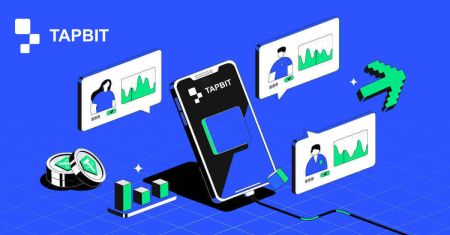Cara Mendaftar dan Masuk ke akun Tapbit
Memulai usaha Anda ke dunia mata uang kripto melibatkan memulai prosedur pendaftaran yang lancar dan memastikan login yang aman ke platform pertukaran yang dapat diandalkan. Tapbit, yang diakui secara global sebagai pemimpin dalam perdagangan mata uang kripto, menawarkan pengalaman ramah pengguna yang dirancang untuk pemula dan pedagang berpengalaman. Panduan menyeluruh ini akan memandu Anda melalui langkah-langkah penting dalam mendaftar dan masuk ke akun Tapbit Anda.
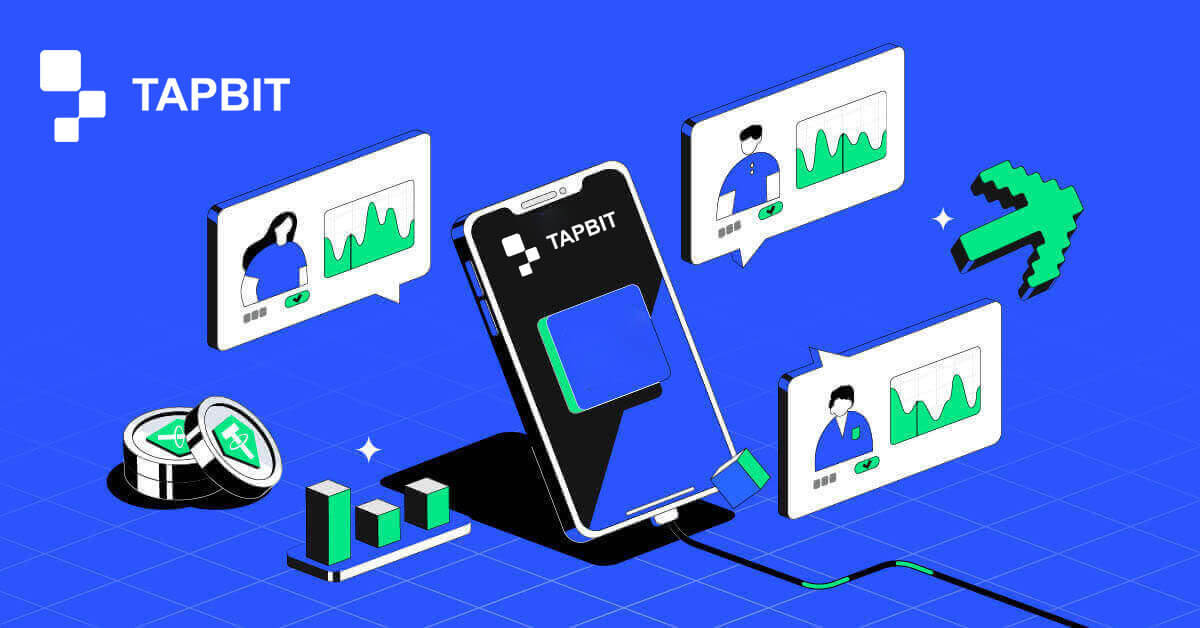
Cara Mendaftar di Tapbit
Cara Mendaftar di Tapbit melalui Aplikasi Web
Cara Mendaftar di Tapbit dengan Email
1. Untuk mengakses formulir pendaftaran, buka Tapbit dan pilih [Daftar] dari halaman di sudut kanan atas.
2. Pilih [Email] dan masukkan alamat email Anda. Kemudian, buat kata sandi yang aman untuk akun Anda. Membaca dan menyetujui Ketentuan Penggunaan.

3. Klik [Dapatkan kode] maka Anda akan menerima 6 digit kode verifikasi di email Anda. Masukkan kode dalam waktu 30 menit dan klik [Daftar] .

4. Selamat, Anda sudah berhasil mendaftar di Tapbit.

Cara Mendaftar di Tapbit dengan Nomor Telepon
1. Untuk mengakses formulir pendaftaran, buka Tapbit dan pilih [Daftar] dari halaman di sudut kanan atas.
2. Pilih [Telepon] dan masukkan nomor telepon Anda. Kemudian, buat kata sandi yang aman untuk akun Anda. Membaca dan menyetujui Ketentuan Penggunaan.

3. Klik [Dapatkan kode] maka Anda akan menerima kode verifikasi 6 digit di ponsel Anda. Masukkan kode dalam waktu 30 menit dan klik [Daftar] .

4. Selamat, Anda sudah berhasil mendaftar di Tapbit.

Cara Mendaftar di Tapbit melalui Aplikasi Seluler
Cara Mendaftar di Tapbit dengan Email
1. Instal aplikasi Tapbit untuk ios atau android , buka aplikasi dan klik ikon pribadi
2. Klik [Log In/Register] .

3. Klik [Daftar] .

4. Pilih [Email] dan masukkan alamat email Anda. Kemudian, buat kata sandi yang aman untuk akun Anda.

5. Anda akan menerima kode verifikasi 4 digit di email Anda. Masukkan kode dan ketuk [Daftar] .

Anda mungkin melihat antarmuka beranda ini setelah berhasil mendaftar.

Cara Mendaftar di Tapbit dengan Nomor Telepon
1. Instal aplikasi Tapbit untuk ios atau android , buka aplikasi dan klik ikon pribadi
2. Klik [Log In/Register] .

3. Klik [Daftar] .

4. Pilih [Telepon] dan masukkan nomor telepon Anda. Kemudian, buat kata sandi yang aman untuk akun Anda.

5. Anda akan menerima kode verifikasi 4 digit di ponsel Anda. Masukkan kode dan ketuk [Daftar] .

Anda mungkin melihat antarmuka beranda ini setelah berhasil mendaftar.

Pertanyaan yang Sering Diajukan (FAQ)
Mengapa saya tidak dapat menerima email dari Tapbit?
Jika Anda tidak menerima email yang dikirim dari Tapbit, ikuti petunjuk di bawah ini untuk memeriksa pengaturan email Anda:1. Apakah Anda login ke alamat email yang terdaftar di akun Tapbit Anda? Terkadang Anda mungkin keluar dari email di perangkat Anda dan karenanya tidak dapat melihat email Tapbit. Silakan masuk dan segarkan.
2. Sudahkah Anda memeriksa folder spam email Anda? Jika Anda menemukan bahwa penyedia layanan email Anda memasukkan email Tapbit ke folder spam, Anda dapat menandainya sebagai “aman” dengan memasukkan alamat email Tapbit ke daftar putih.
Alamat yang masuk daftar putih:
- jangan-balas@Tapbit .com
- [email protected] .com
- [email protected] .com
- [email protected] .com
- [email protected] .com
- [email protected] .com
- [email protected] .com
- [email protected] .com
- [email protected] .com
- [email protected] .com
- [email protected] .com
- [email protected] .com
- [email protected] .com
- [email protected] .com
- [email protected] .com
4. Apakah kotak masuk email Anda penuh? Jika sudah mencapai batas, Anda tidak akan dapat mengirim atau menerima email. Anda dapat menghapus beberapa email lama untuk mengosongkan ruang untuk email lainnya.
5. Jika memungkinkan, daftar dari domain email umum, seperti Gmail, Outlook, dll.
Mengapa saya tidak dapat menerima kode verifikasi SMS?
Tapbit terus meningkatkan cakupan otentikasi SMS kami untuk meningkatkan pengalaman pengguna. Namun, ada beberapa negara dan wilayah yang saat ini tidak didukung.Jika Anda tidak dapat mengaktifkan otentikasi SMS, lihat daftar jangkauan SMS global kami untuk memeriksa apakah wilayah Anda tercakup. Jika wilayah Anda tidak tercakup dalam daftar, gunakan Google Authentication sebagai otentikasi dua faktor utama Anda.
Jika Anda telah mengaktifkan otentikasi SMS atau saat ini aktif di negara atau wilayah yang termasuk dalam daftar jangkauan SMS global kami namun Anda masih tidak dapat menerima kode SMS, silakan lakukan langkah-langkah berikut:
- Pastikan ponsel Anda memiliki sinyal jaringan yang baik.
- Nonaktifkan aplikasi anti-virus dan/atau firewall dan/atau pemblokir panggilan di ponsel Anda yang berpotensi memblokir nomor kode SMS kami.
- Nyalakan kembali ponsel Anda.
- Coba verifikasi suara saja.
- Setel ulang autentikasi SMS.
Bagaimana cara Masuk Akun di Tapbit?
Bagaimana cara Masuk ke akun Tapbit Anda?
1. Kunjungi Situs Web Tapbit dan klik [Log In] .
2. Masukkan email atau Nomor Telepon dan kata sandi Anda.

3. Selesaikan Verifikasi Dua Faktor dan geser puzzle verifikasi.


4. Anda berhasil menggunakan akun Tapbit Anda untuk berdagang.

Bagaimana cara Masuk ke aplikasi Tapbit?
1. Buka aplikasi Tapbit untuk Android atau ios dan klik ikon pribadi
2. Klik tombol [Log In/Register] untuk masuk ke halaman login.

3. Masukkan nomor telepon/email dan kata sandi Anda. Lalu, klik [Lanjutkan] .

4. Selesaikan teka-teki untuk memverifikasi.

5. Masukkan kode pengautentikasi.

Anda mungkin melihat antarmuka beranda ini setelah berhasil masuk.

Saya lupa kata sandi akun Tapbit
Anda dapat mengatur ulang kata sandi akun Anda dari situs web atau Aplikasi Tapbit. Harap diperhatikan bahwa demi alasan keamanan, penarikan dari akun Anda akan ditangguhkan selama 24 jam setelah pengaturan ulang kata sandi.1. Kunjungi situs web Tapbit dan klik [Log In] .

2. Pada halaman login, klik [Lupa Kata Sandi?] .

3. Jika Anda menggunakan Aplikasi, klik [Lupa Kata Sandi?].

4. Masukkan nomor telepon atau email akun Anda dan klik [Lanjutkan] .


5. Selesaikan teka-teki verifikasi keamanan.

6. Klik [Dapatkan kode] dan Anda harus memasukkan "kode otentikasi 4 digit Anda" untuk Email dan "kode otentikasi 6 digit Anda" untuk Nomor Telepon Anda untuk memverifikasi Alamat Email atau Nomor Telepon Anda lalu tekan [Lanjutkan] .

7. Masukkan kata sandi baru Anda dan klik [Konfirmasi] .

CATATAN : Baca dan centang kotak di bawah dan masukkan informasinya:
Kata sandi baru harus terdiri dari 8-20 karakter.
- Harus mengandung setidaknya satu huruf besar.
- Harus mengandung setidaknya satu huruf kecil.
- Harus berisi setidaknya satu nomor.
- Harus mengandung setidaknya satu simbol.

Pertanyaan yang Sering Diajukan (FAQ)
Bagaimana Cara Mengatur Kode PIN?
Tetapkan Kode PIN:Silakan navigasikan ke [Pusat Keamanan] - [Kode PIN] , klik [Set] , dan masukkan Kode PIN, diikuti dengan konfirmasi untuk menyelesaikan verifikasi. Setelah selesai, Kode PIN Anda akan berhasil diatur. Pastikan untuk menyimpan informasi ini dengan aman untuk catatan Anda.
Versi Web Versi

APLIKASI

Catatan Penting: Kode PIN hanya diterima dalam bentuk angka 6-8 digit saja, jangan masukkan huruf atau karakter apa pun.
Ubah Kode PIN:
Jika Anda ingin memperbarui Kode PIN Anda, cari tombol [Ubah] di bagian [Kode PIN] di bawah [Pusat Keamanan] . Masukkan Kode PIN Anda saat ini dan akurat, lalu lanjutkan dengan menyetel yang baru.
Versi Web Versi

APP

Catatan Penting: Keamanan, penarikan tidak diizinkan selama 24 jam setelah modifikasi metode keamanan.
Bagaimana Cara Mengatur Otentikasi Dua Faktor?
1. Bind Email1.1 Pilih [Personal Center] yang terletak di sudut kiri atas beranda untuk mengakses halaman pengaturan akun, lalu klik [Security Center] .

1.2 Klik [Email] untuk mengikat email aman langkah demi langkah.

2. Otentikasi Google (2FA)
2.1 Apa itu Otentikasi Google (2FA)?
Otentikasi Google (2FA) berfungsi sebagai alat kata sandi dinamis, mirip dengan verifikasi dinamis SMS. Setelah ditautkan, secara otomatis menghasilkan kode verifikasi dinamis baru setiap 30 detik. Kode ini digunakan untuk mengamankan berbagai proses, termasuk login, penarikan, dan penyesuaian pengaturan keamanan. Untuk meningkatkan keamanan akun dan aset Anda, Tapbit sangat menganjurkan semua pengguna untuk segera membuat kode verifikasi Google.
2.2 Cara mengaktifkan Otentikasi Google (2FA)
Navigasikan ke [Pusat Pribadi] - [Pengaturan Keamanan] untuk memulai pengaturan Otentikasi Google. Setelah mengklik opsi "ikat", Anda akan menerima email untuk pengikatan autentikasi Google. Akses email dan klik "Ikat otentikasi Google" untuk masuk ke halaman pengaturan. Lanjutkan untuk menyelesaikan proses penjilidan sesuai dengan instruksi atau petunjuk yang ditampilkan pada halaman.
Langkah-langkah penyiapan:


2.2.1 Unduh dan instal Google Authenticator di ponsel.
Pengguna iOS: Cari “Google Authenticator” di App Store.
Pengguna Android: Cari "Google Authenticator" di Google Play Store.
2.2.2 Buka Google Authenticator, klik "+" untuk menambahkan akun.

2.2.3 Masukkan kunci pengaturan autentikator Google di kotak masukan.

Bagaimana jika Anda kehilangan ponsel dan kode verifikasi Google?
Jika Anda lalai mencadangkan kunci pribadi atau kode QR Anda, silakan gunakan alamat email Anda yang terdaftar untuk mengirimkan informasi dan materi yang diperlukan ke email resmi kami di [email protected].- Bagian depan foto KTP Anda
- Bagian belakang foto kartu identitas Anda
- Foto Anda memegang KTP dan kertas putih berukuran a4 yang bertuliskan akun Tapbit Anda, "Reset Google Authentication" dan tanggal reset.
- Nomor rekening, waktu pendaftaran, dan tempat pendaftaran Anda.
- Lokasi login terkini.
- Aset akun (3 aset teratas dengan kuantitas terbesar di akun yang dipermasalahkan dan perkiraan kuantitasnya).